怎么关闭应用程序笔记本电脑?操作方法是什么?
- 家电百科
- 2025-04-03
- 4
在使用笔记本电脑的过程中,关闭不再需要的应用程序是基础且重要的操作。这不仅有助于释放系统资源,还能提高设备运行效率。接下来,本文将向您详细介绍如何在笔记本电脑上关闭应用程序,以及提供一些相关的使用技巧。
1.理解关闭应用程序的重要性
了解关闭应用程序对笔记本电脑的影响是必要的。应用程序在运行时会占用内存和处理器资源。如果关闭不再需要的应用程序,可以减少资源占用,从而确保其他程序或任务运行得更加流畅。关闭应用程序还有助于减少电池消耗,延长笔记本电脑的使用寿命。
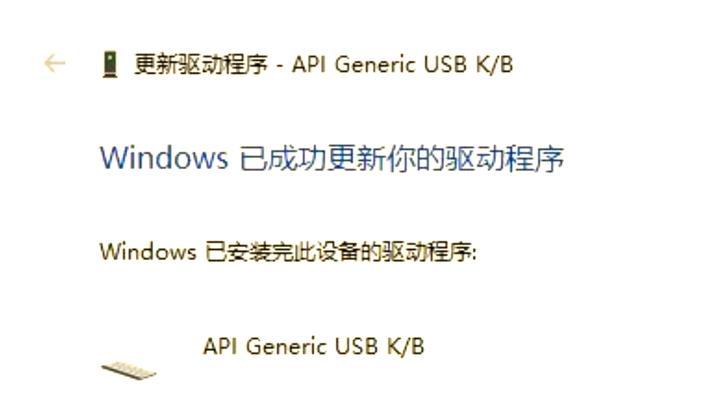
2.使用任务管理器关闭应用程序
2.1Windows系统下关闭应用程序
在Windows系统中,任务管理器是一个强大的工具,可用于查看、管理正在运行的应用程序和进程。
操作步骤如下:
1.打开任务管理器:可以通过右击任务栏然后选择“任务管理器”,或者使用快捷键`Ctrl+Shift+Esc`打开。
2.选择应用程序:在任务管理器中找到你想要关闭的应用程序。
3.结束任务:点击应用,然后选择“结束任务”按钮即可关闭应用程序。
2.2macOS系统下关闭应用程序
在macOS系统中,可以通过强制退出应用程序的方式来进行关闭。
操作步骤如下:
1.打开强制退出窗口:按下`Command+Option+Esc`组合键。
2.选择应用程序:在弹出的窗口中找到并选择你想要关闭的应用程序。
3.强制退出:点击“强制退出”按钮,系统将结束该应用程序的运行。

3.使用快捷键直接关闭应用程序
在Windows和macOS系统中,有些快捷键可以快速关闭应用程序。
3.1Windows系统快捷键
Alt+F4:在桌面或资源管理器中,可以使用此快捷键关闭当前激活窗口的应用程序。
Ctrl+W:在大多数应用程序中,此快捷键可以关闭当前激活的窗口。
3.2macOS系统快捷键
Command+Q:在macOS中,大多数应用程序通过这个快捷键退出。
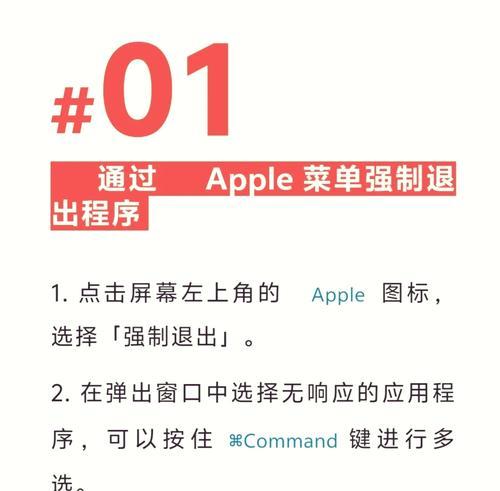
4.其他方法关闭应用程序
4.1任务栏图标右键关闭
在Windows系统中,还可以通过任务栏上的应用程序图标来进行关闭。
操作步骤如下:
1.找到任务栏图标:在任务栏找到你想要关闭的应用程序图标。
2.右键点击:右键点击该图标,会弹出菜单。
3.选择关闭:在弹出的菜单中选择“关闭”选项。
4.2Dock栏图标右键关闭
在macOS系统中,Dock栏上的应用程序图标提供了类似的操作方式。
操作步骤如下:
1.找到Dock栏图标:在Dock栏找到你想要关闭的应用程序图标。
2.右键点击:右键点击该图标,会弹出菜单。
3.选择退出:在弹出的菜单中选择“退出”选项。
5.关闭应用程序的注意事项
在关闭应用程序时,需要注意以下几点:
保存工作:在关闭之前请确保已保存所有未保存的数据,以免丢失。
正确退出:尽量选择正确退出应用程序的方式,强制关闭可能会导致数据丢失或程序不稳定。
启动项管理:如果发现有些应用程序在关闭后还会自动启动,可以通过任务管理器(Windows)或系统偏好设置(macOS)中的启动项管理进行设置。
6.问题与解答
6.1为什么有些应用程序无法关闭?
在一些情况下,应用程序可能因为响应不当或者系统资源占用过高而无法通过正常途径关闭。这时可以使用任务管理器或强制退出功能来关闭。
6.2关闭应用程序对系统性能有什么影响?
合理地关闭应用程序可以释放系统资源,提高笔记本电脑的运行速度和效率。但是频繁地开启和关闭应用程序也会消耗一定资源,因此需要根据实际使用情况进行平衡。
6.3如何管理启动项以避免应用程序自动启动?
在Windows系统中,可以在任务管理器的“启动”选项卡中管理启动项;在macOS系统中,可以在系统偏好设置的“用户与群组”中选择“登录项”进行管理。
7.结语
关闭应用程序是笔记本电脑日常使用中的一个基本操作,掌握正确的方法可以帮助您更高效地使用设备。通过上述步骤,您可以轻松关闭不再需要的应用程序,从而优化笔记本电脑的性能和体验。希望本文提供的信息能够帮助您更好地管理自己的笔记本电脑。
通过以上所述,我们不仅了解了关闭应用程序的基本操作,还探索了如何处理特殊情况,并对常见的操作进行了解释。希望这些内容能够帮助您更加熟练地管理和使用您的笔记本电脑。
版权声明:本文内容由互联网用户自发贡献,该文观点仅代表作者本人。本站仅提供信息存储空间服务,不拥有所有权,不承担相关法律责任。如发现本站有涉嫌抄袭侵权/违法违规的内容, 请发送邮件至 3561739510@qq.com 举报,一经查实,本站将立刻删除。